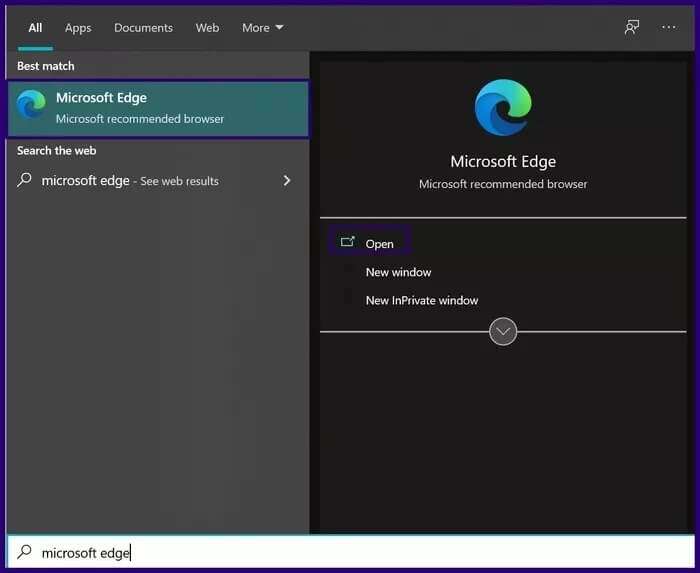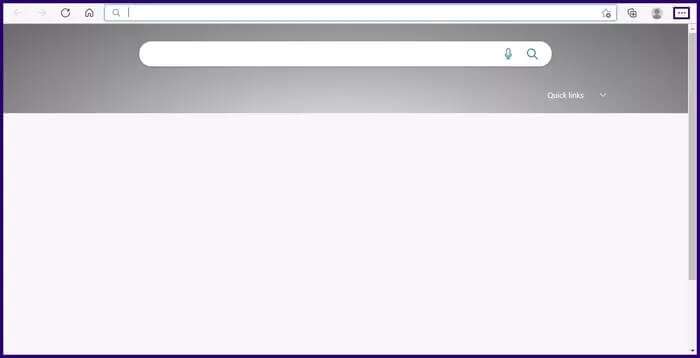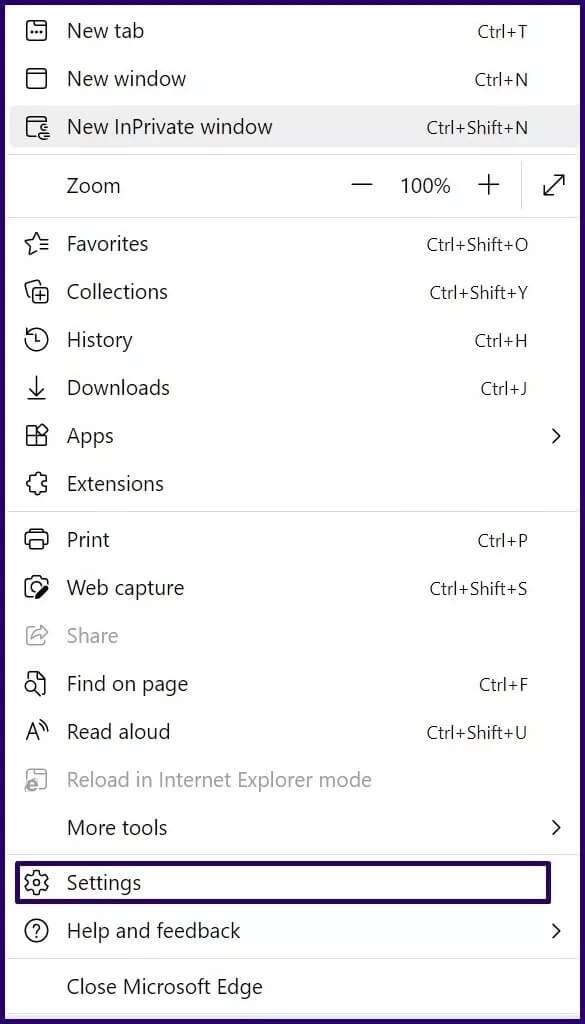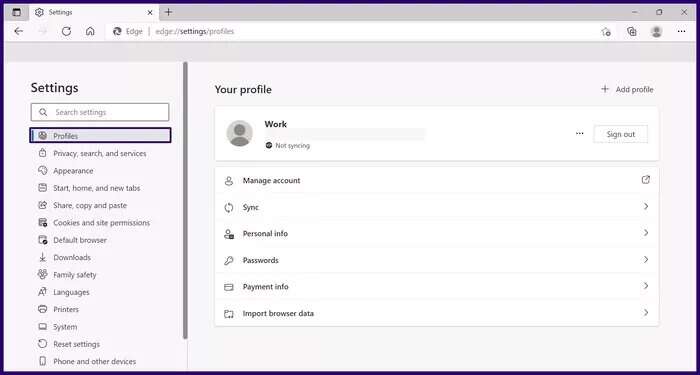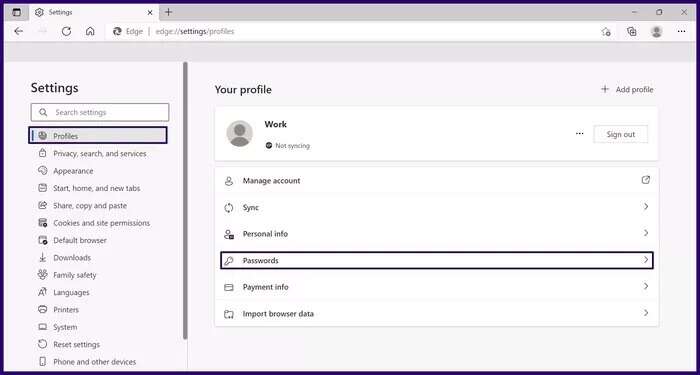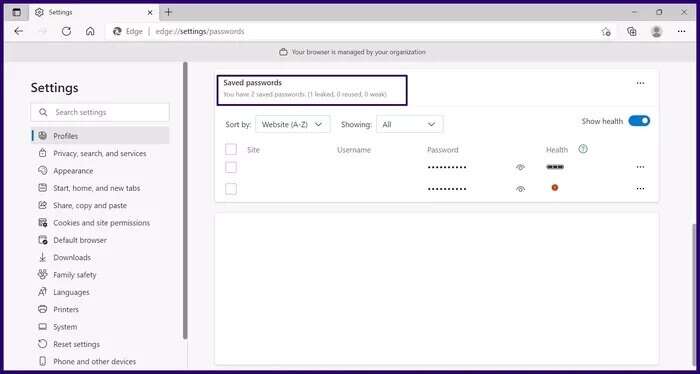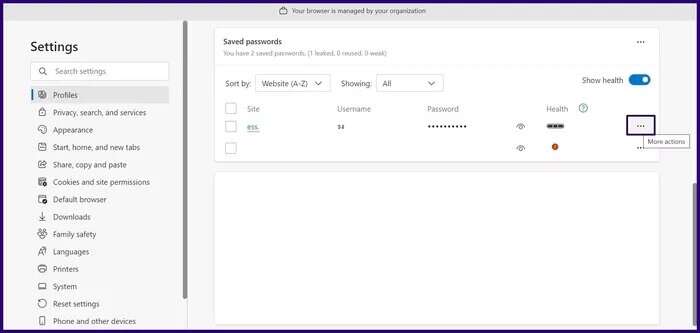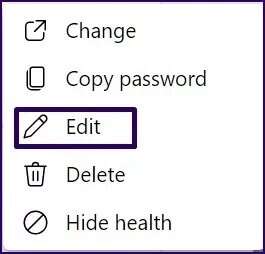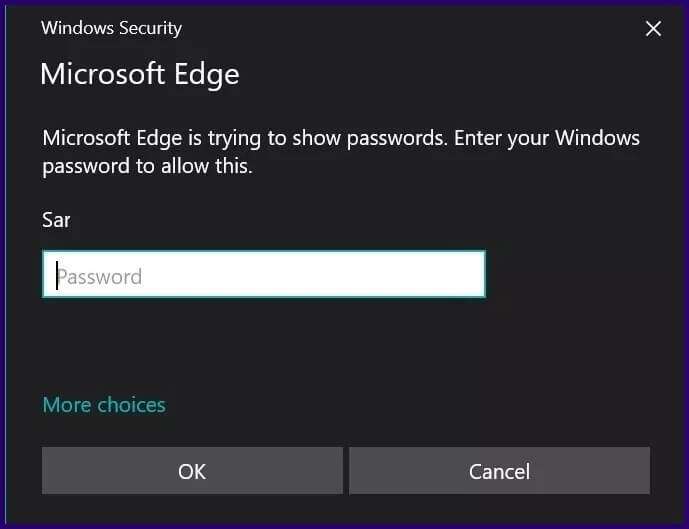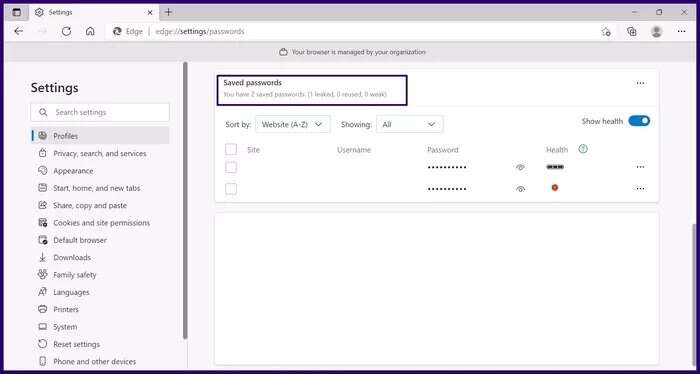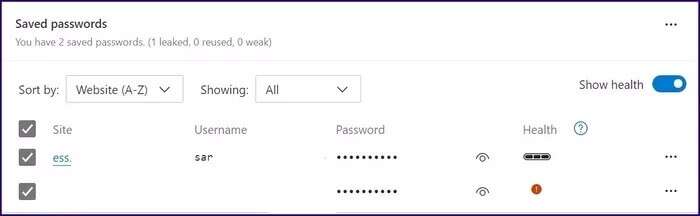如何管理保存在 Microsoft Edge 上的密碼
將各種密碼存入內存並不是一件容易的事,尤其是當您化妝時 這些密碼由特殊字符組成。 幸運的是,某些網絡瀏覽器(例如 Microsoft Edge)具有密碼管理器。 密碼管理器會存儲您經常訪問的網站的密碼,讓您無需每次都記住這些密碼。以下是如何在 Microsoft Edge 上管理已保存的密碼。
密碼管理器功能可確保您即使忘記密碼也始終可以訪問您喜愛的網站。 但是,無論這些密碼管理器提供什麼安全性,我們都知道某些信息(例如銀行應用程序的密碼)不應保存在您的瀏覽器中。 如果您不小心將文件保存到 Microsoft Edge 上怎麼辦? 你如何刪除它?
了解如何管理 Microsoft Edge 上保存的密碼可以讓你控制這些敏感憑據。 這篇文章將向您展示如何管理 Microsoft Edge 上保存的密碼。 這些管理實踐包括查看、修改和刪除密碼。
訪問保存在 MICROSOFT EDGE 上的密碼
如何訪問或查看在 Microsoft Edge 上保存的密碼? 以下步驟將指導您:
相片1: 打開 微軟邊緣.
相片2: 點擊 三個水平點 窗口的右上角。
相片5: 定位 密碼 您應該能夠在 Microsoft Edge 上查看與密碼相關的所有設置。
意見6: 滾動密碼設置,直到看到已保存密碼的列表。
相片7: 滾動列出的密碼並選擇眼睛圖標以查看網站密碼。
備註: 您還可以查看列出的已保存密碼的有效性/強度。
編輯保存在 MICROSOFT EDGE 上的密碼
如果您使用其他設備上的瀏覽器更新密碼,則可以在幾分鐘內輕鬆更新 Microsoft Edge 上設置的密碼。 請執行以下步驟:
相片1: 滾動瀏覽列出的已保存密碼並將光標放在要編輯的密碼上。
相片2: 選擇按鈕 三個水平點 在密碼旁邊顯示更多操作。
意見3: 點擊 釋放 從覆蓋菜單中的選項菜單。
相片4: 通過提供您的 Windows 用戶帳戶詳細信息來驗證您自己的身份,證明您是帳戶所有者。
相片5: 在“編輯密碼”對話框中,您應該看到您的用戶名、密碼和網站名稱。 但是,唯一可修改的項目是您的密碼。 單擊密碼字段並進行所需的更改。
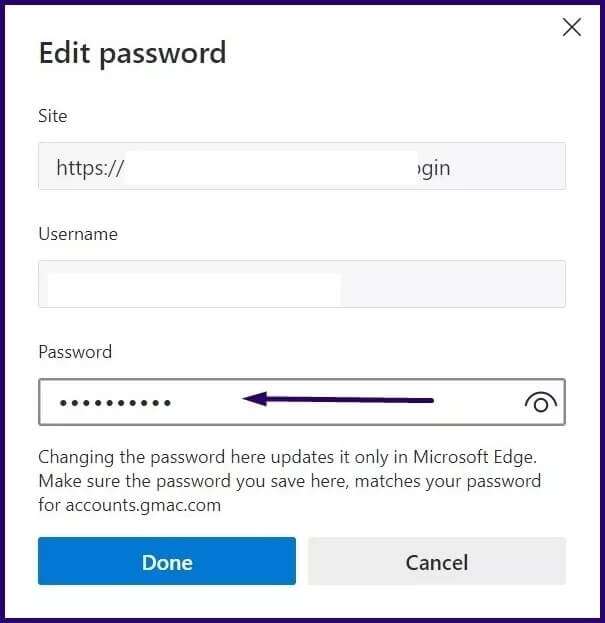
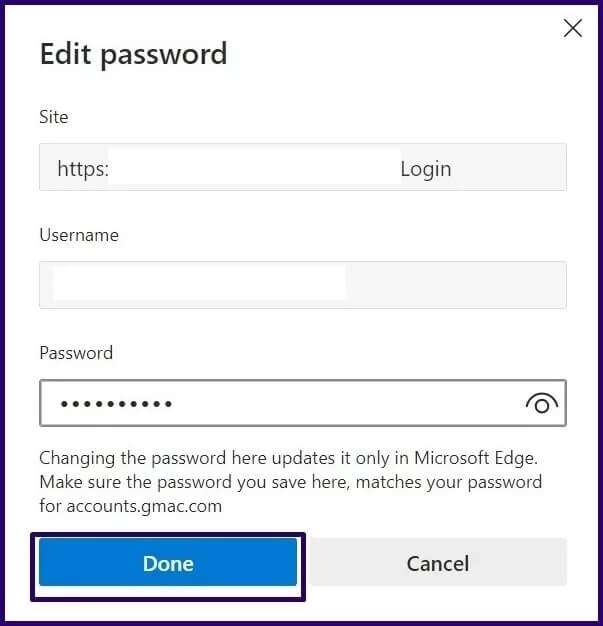
刪除保存在 MICROSOFT EDGE 上的密碼
我們將在本文中討論的最終密碼管理過程是刪除已保存的密碼。 當您保存錯誤的密碼時,您可能需要刪除已保存的密碼。 如果您保存了不需要的網站密碼,此過程也很有用。 如上所述,這可能是敏感網站,例如銀行網站或信用卡網站。
該過程非常簡單,我們已經在以下步驟中進行了解釋:
相片1: 滾動瀏覽 密碼 列出已保存。
相片2: 您可以刪除 Microsoft Edge 中的所有密碼,也可以通過選中網站左側的複選框來選擇特定網站的密碼。
意見3: 選中要刪除的密碼框後,轉到窗口頂部,然後在彈出窗口中單擊“刪除”。 執行此操作後,所有密碼都會自動刪除。
在 MICROSOFT EDGE 上同步密碼
這就是管理 Microsoft Edge 上保存的密碼的全部內容。 我們向您展示瞭如何在 Microsoft Edge Web 瀏覽器上訪問、編輯和刪除密碼。 你可以做的另一件事 Microsoft Edge 是密碼同步 以及所有設備上的書籤和擴展。